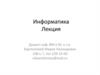Похожие презентации:
Электронные таблицы Excel
1.
учитель : Литвинова В. А. школа № 2852.
Электронная таблица – это матрица из строк истолбцов, образующих отдельные ячейки.
Каждая ячейка имеет свой адрес, состоящий из имени
столбца и номера строки: A2, $B$5, FC$67.
В эти ячейки могут записываться данные (числа, текст,
логические переменные), а также формулы, по которым
производятся различного рода вычисления.
В ячейку нельзя ввести звук, рисунок.
В одни ячейки данные вводятся, а в других ячейках они
обрабатываются по заданным формулам.
учитель : Литвинова В. А. школа
№ 285
3.
Основные элементы окнаэлектронной таблицы.
Границы
Поле
имени
Мастер
функций
Ярлычки листов
Автосумма
Мастер диаграмм
Объединение
ячеек
Сортировка по
Строка формул возрастанию,
убыванию
учитель : Литвинова
4.
При работе с таблицами Excel распознаетдва вида ссылок на ячейки:
Относительные ссылки на
ячейки – указание
расположения ячейки
относительно другой с которой
идет работа в данный момент.
Нажатие клавиши F4
циклически меняет тип ссылки.
Абсолютные ссылки на
ячейки - указание на
конкретную ячейку, положение
которой относительно других
ячеек не меняется.
Для обозначения абсолютного
адреса используется знак
доллара.
учитель : Литвинова
5.
Относительные ссылки.Относительная ссылка в формуле, например A1, основана на относительной позиции
ячейки, содержащей формулу, и ячейку, на которую указывает ссылка. При изменении
позиции ячейки, содержащей формулу, изменяется и ссылка. При копировании формулы
вдоль строк и вдоль столбцов ссылка автоматически корректируется.
Например, при копировании относительной ссылки из ячейки B2 в ячейку B3, она
автоматически изменяется с =A1 на =A2.
Абсолютные ссылки.
Абсолютная ссылка ячейки в формуле, например $A$1, всегда ссылается на ячейку,
расположенную в определенном месте. При изменении позиции ячейки, содержащей
формулу, абсолютная ссылка не изменяется. При копировании формулы вдоль строк и
вдоль столбцов абсолютная ссылка не корректируется.
Например, при копировании абсолютной ссылки из ячейки B2 в ячейку B3, она остается
прежней =$A$1.
Смешанные ссылки.
Смешанная ссылка содержит либо абсолютный столбец и относительную строку, либо
абсолютную строку и относительный столбец. Абсолютная ссылка столбцов приобретает
вид $A1, $B1. Абсолютная ссылка строки приобретает вид A$1, B$1.
При изменении позиции ячейки, содержащей формулу, относительная ссылка изменяется,
а абсолютная ссылка не изменяется. При копировании формулы вдоль строк и вдоль
столбцов относительная ссылка автоматически корректируется, а абсолютная ссылка не
корректируется.
Например, при копировании смешанной ссылки из ячейки A2 в ячейку B3, она изменяется
с =A$1 на =B$1.
6.
Формулы представляют собой выражения, по которымвыполняются вычисления на странице. Формула начинается со знака
равенства (=).
Выражения, входящие в формулу, могут быть арифметическими,
логическими и строковыми.
Формула также может включать следующие элементы: функции,
ссылки, операторы и константы.
Элементы формулы: =ПИ()*А2^2
Функции. Функция ПИ() возвращает значение числа Пи: 3,142...
• Ссылки (или имена). A2 возвращает значение ячейки A2.
• Константы. Числа или текстовые значения, введенные
непосредственно в формулу, например 2.
• Операторы. Оператор ^ возводит число в степень, а звездочка (*)
выполняет умножение.
Пример формул:
=128+345
Складывает 128 и 345
=2*А34+8^3/СУММ(В2:В23)
учитель : Литвинова
7.
Ячейка, содержащая формулу,называется зависимой ячейкой, если ее
значение зависит от значений в других
ячейках. Например, ячейка B6 является
зависимой, если она содержит формулу
=C2.
При вводе и изменении формулы
ссылки на ячейки и границы вокруг
соответствующих ячеек выделяются
цветом.
Щелкните ячейку, в которую требуется
ввести формулу. В строку формул введите =
.
Чтобы создать ссылку, выделите ячейку,
диапазон ячеек, место в другом листе или
место в другой книге.
Можно переместить границу выделения,
перетащив границу ячейки.
ПРИМЕР ФОРМУЛ:
=C2
Использует значение в
ячейке C2
=Лист2!B3
Использует значение в
ячейке B3 на Лист2
=
Вычитает ячейку
Ответственно Ответственность из ячейки
сть - Актив
Актив
учитель : Литвинова
8.
Excel располагает огромным количеством встроенных функций.Функции — это заранее определенные формулы, которые
выполняют вычисления по заданным величинам, называемым
аргументами, и в указанном порядке. Эти функции позволяют
выполнять как простые, так и сложные вычисления.
Например, функция ОКРУГЛ округляет число в ячейке A10.
Для их использования надо зайти Вставка функции.
Структура функции начинается с =, за ним следует имя функции,
открывающая скобка, список аргументов, разделенных запятыми,
закрывающая скобка.
Для появления списка доступных функций щелкните ячейку и
нажмите клавиши SHIFT+F3.
Пример
COS(1,047)
Косинус угла 1,047 радиан
(0,500171)=COS(60*ПИ()/180)
Косинус угла 60 градусов
(0,5)=COS(РАДИАНЫ(60))
Косинус угла 60 градусов (0,5)
учитель : Литвинова
9.
Инструменты Excel позволяют выполнятьанализ массивов данных и представлять
результаты анализа в виде графиков и
диаграмм. Электронные таблицы
располагают также удобными средствами для
ведения баз данных, создаваемых на основе
обычных списков.
Для создания диаграммы нужно выбрать
Вставка Диаграмма, или Мастер
диаграмм на панели Стандартная.
Открытое окно позволяет сформулировать
необходимые условия для построения
диаграммы.
Первое диалоговое окно позволяет выбрать
тип и вид диаграммы.
Кнопка Просмотр результатов позволяет
просмотреть образцы.
Нажать Далее и проверить, что диапазон
данных выбран правильно.
учитель : Литвинова
10.
Переходимна вкладку Ряд.
Здесь можно переопределить
параметры диаграммы,
предлагаемые по умолчанию.
Нажимаем Далее и решаем
вопрос с заголовками (название
диаграммы и осей).
Последнее диалоговое окно
позволяет выбрать место
расположения диаграммы – на
том же рабочем листе или на
отдельном листе диаграммы.
Чтобы быстро создать
простейшую диаграмму,
основанную на данных в
таблице, нужно выделить
ячейки, содержащие данные и
нажать F11.
Диаграмма будет создана и
помещена на отдельный лист.
11.
Рассмотрим пример решения системы уравненийв среде Excel:
Y=2x+4
Y=2x2
Для Х -4; 4
С шагом 0,5
Работа проводится в 3
столбцах (А,B,C).
•В ячейку A2 вводится значение Х
равное (-4).
•В ячейку B2 - первое уравнение
преобразованное в формулу, где Х
заменяется ссылкой на А2.
•В ячейку C2 - второе уравнение. В
Excel значок ^ используется для
возведения в степень.
учитель : Литвинова









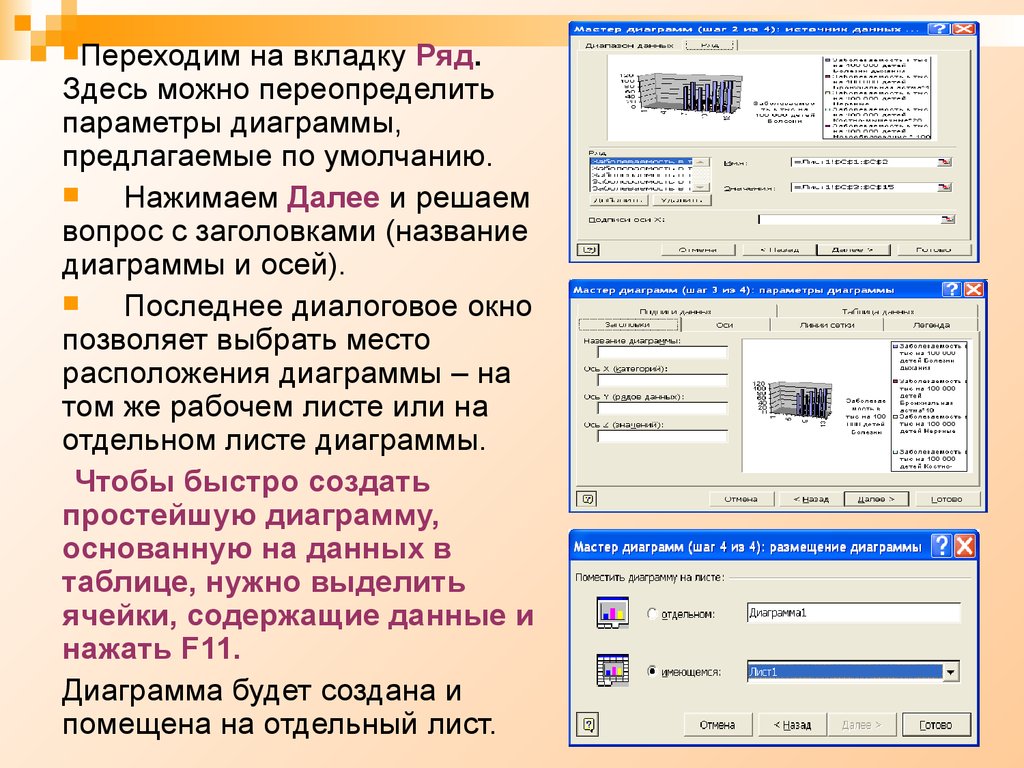

 Информатика
Информатика Программное обеспечение
Программное обеспечение